스마트폰을 중고로 거래하거나, 반납을 하는 경우, 스마트폰 내 본인의 개인정보를 모두 초기화하는 것이 좋습니다. 그렇지 않다면, 본인의 개인정보가 유출되어 큰 손해를 볼 수 있기 때문입니다. 그러므로 많은 사람이, 스마트폰의 공장 초기화를 통해, 남김없이 개인정보를 삭제하곤 하는데요, 하지만 이러한 방식으로는, 본인의 데이터를 완벽하게 삭제하지는 못합니다. 저번 포스팅에서는, iShredder를 통해 빈 공간을 덮어 씌워서 복구를 불가능하게 했다면, 이번 시간에는, Andro Shredder를 이용하여, 스마트폰 파일 복구 불가능하게 초기화하는 방법에 대해 알아보도록 하겠습니다.
미리 알아보기
[1] 스마트폰에 있는 빈 공간을 다른 파일로 덮어 씌워 추후에 복구가 되지 않도록 하는 방법입니다.
[2] 안드로 슈레더 앱은, 아이 슈레더 앱과 마찬가지로, 안드로이드 공장초기화 시 가장 많이 사용하는 앱입니다.
스마트폰 파일 복구 불가능하게 초기화하기
✓ 스마트폰의 파일을 복구가 불가능하도록 하기 위해서는, 스마트폰을 초기화한 뒤, 빈 공간을 다른 파일로 여러 번 덮어 씌우는 방법이 가장 좋습니다. 이를 위해서는, 특정 앱을 설치하시는 것이 좋은데요, 아래에서 확인해보도록 하겠습니다.
Andro Shredder 설치
✓ 안드로 슈레더는, 안드로이드 체제의 스마트폰에 있는 데이터를 영구적으로 삭제하여, 복구가 불가능하게 만드는 앱입니다.
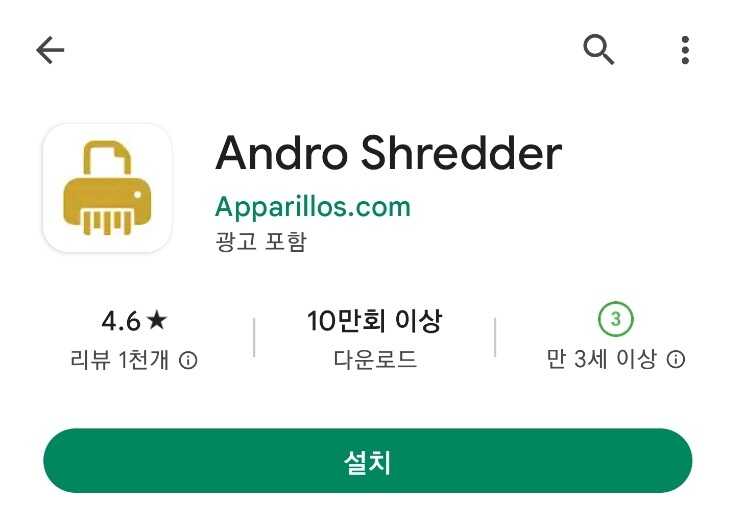 ✓ 안드로 슈레더는 위와 같이, 플레이스토어에서 안드로 슈레더, 혹은 Andro Shredder라고 검색하신 뒤, 설치해주시면 됩니다.
✓ 안드로 슈레더는 위와 같이, 플레이스토어에서 안드로 슈레더, 혹은 Andro Shredder라고 검색하신 뒤, 설치해주시면 됩니다.
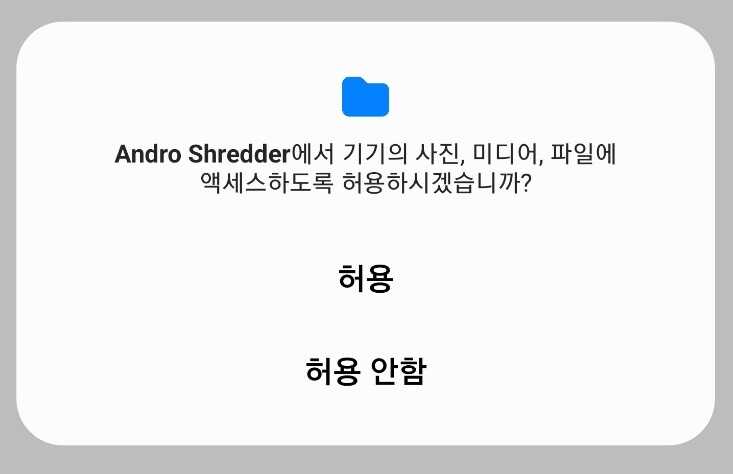 ✓ 안드로 슈레더를 설치하고 실행하신 뒤, 사진, 미디어, 파일 등의 액세스 권한을 허용해주시면 됩니다.
✓ 안드로 슈레더를 설치하고 실행하신 뒤, 사진, 미디어, 파일 등의 액세스 권한을 허용해주시면 됩니다.
WIPE
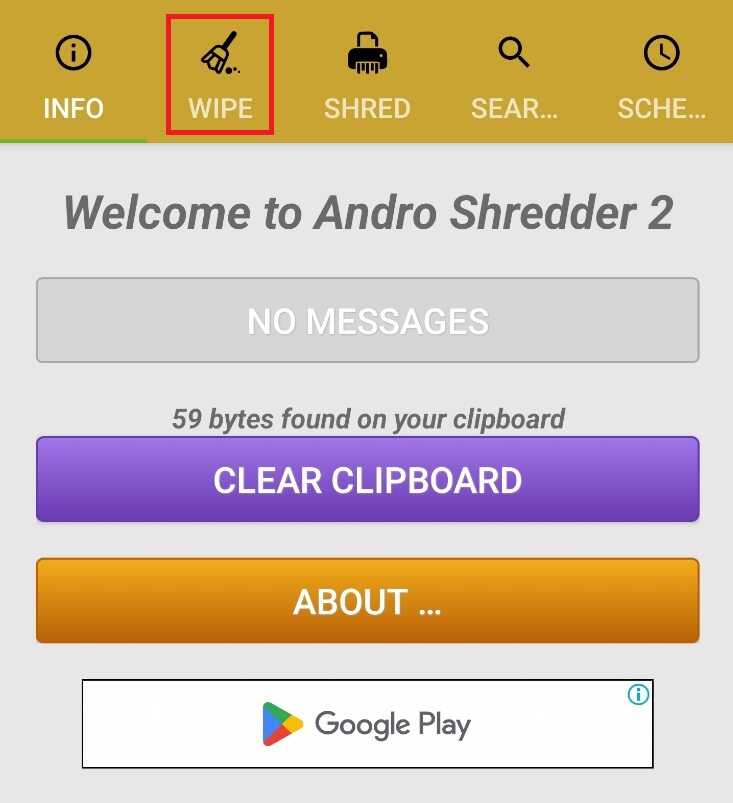 ✓ 권한을 부여하고 난 뒤에는, 위와 같은 화면이 나타납니다. 만일, 스마트폰의 빈 공간에 다른 파일을 여러 번 덮어 씌우고 싶으시다면, 상단에 WIPE를 눌러줍니다.
✓ 권한을 부여하고 난 뒤에는, 위와 같은 화면이 나타납니다. 만일, 스마트폰의 빈 공간에 다른 파일을 여러 번 덮어 씌우고 싶으시다면, 상단에 WIPE를 눌러줍니다.
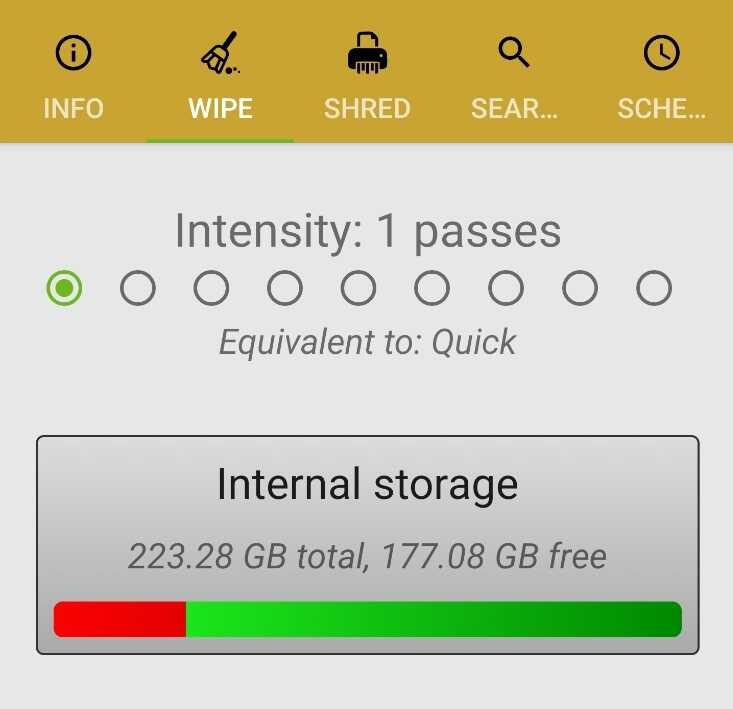 ✓ WIPE를 눌러주시게 되면, 위와 같이 덮어 씌우는 횟수와 덮어 씌우는 방법을 설정하는 화면이 나타나게 됩니다. 여러 번 덮어 씌울수록, 효과는 더욱 좋습니다.
✓ WIPE를 눌러주시게 되면, 위와 같이 덮어 씌우는 횟수와 덮어 씌우는 방법을 설정하는 화면이 나타나게 됩니다. 여러 번 덮어 씌울수록, 효과는 더욱 좋습니다.
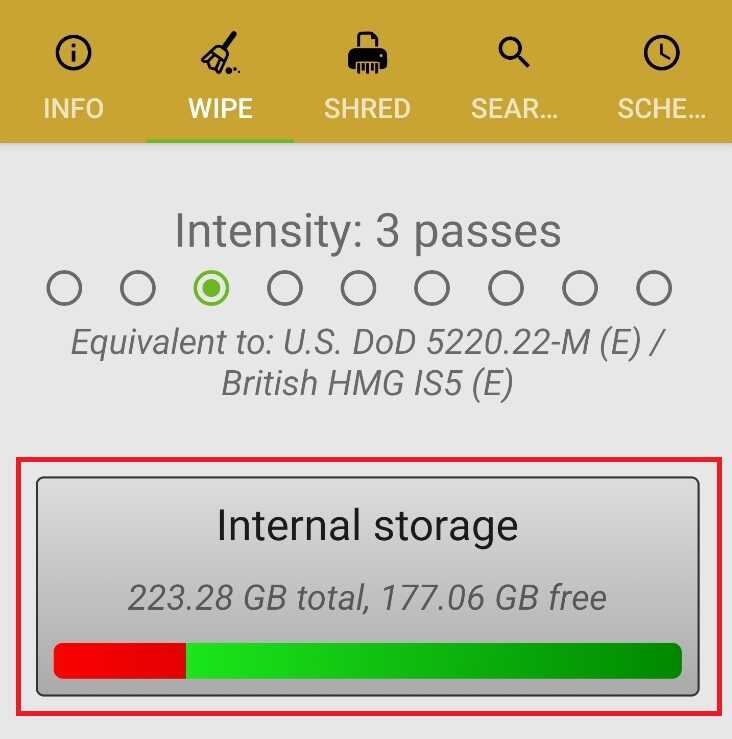 ✓ 일반적으로는 3번 정도만 덮어 씌우더라도, 데이터를 거의 완벽히 삭제하여 복구가 불가능하기 때문에, 3번 덮어 씌우는 과정인 DoD 방식을 선택하신 뒤, 아래 버튼을 눌러줍니다.
✓ 일반적으로는 3번 정도만 덮어 씌우더라도, 데이터를 거의 완벽히 삭제하여 복구가 불가능하기 때문에, 3번 덮어 씌우는 과정인 DoD 방식을 선택하신 뒤, 아래 버튼을 눌러줍니다.
 ✓ 그러면 위와 같이, 삭제되고 빈 공간을 다른 파일로 덮어 씌우는 과정을 반복한다는 문구가 나타나게 되는데요, 여기서 아래 확인 버튼을 눌러주시면 됩니다.
✓ 그러면 위와 같이, 삭제되고 빈 공간을 다른 파일로 덮어 씌우는 과정을 반복한다는 문구가 나타나게 되는데요, 여기서 아래 확인 버튼을 눌러주시면 됩니다.
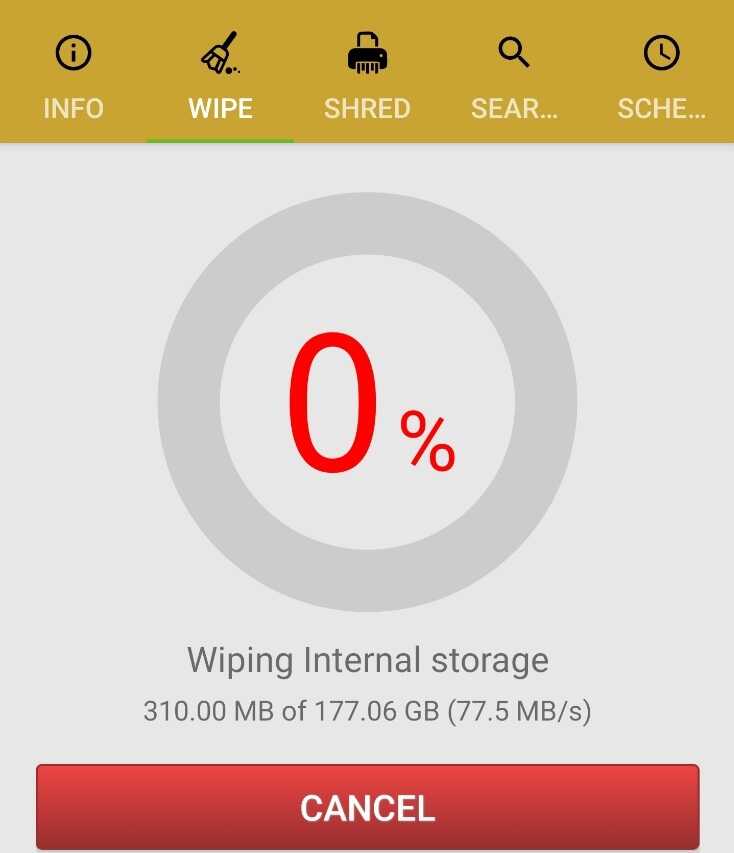 ✓ 그러면 위와 같이, WIPE의 진행률과 진행 속도, 남은 용량 등이 나타나게 됩니다.
✓ 그러면 위와 같이, WIPE의 진행률과 진행 속도, 남은 용량 등이 나타나게 됩니다.
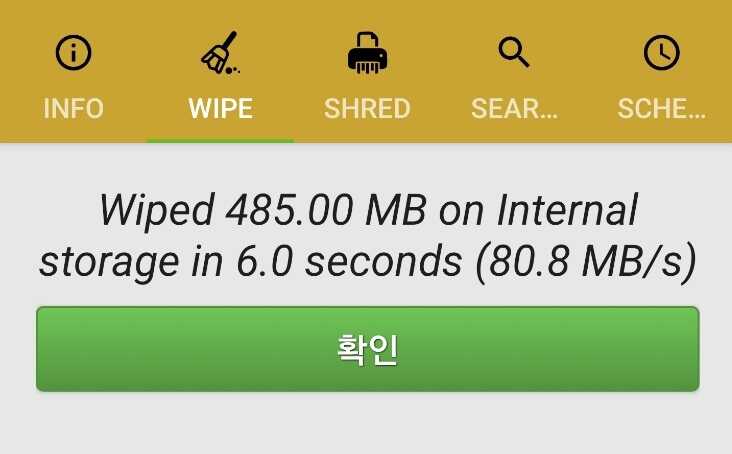 ✓ 작업이 완료되거나 작업을 중단하게 되면, 위와 같이 얼마 동안 얼마의 용량이 WIPE 됐는지에 관한 정보가 나타나게 됩니다.
✓ 작업이 완료되거나 작업을 중단하게 되면, 위와 같이 얼마 동안 얼마의 용량이 WIPE 됐는지에 관한 정보가 나타나게 됩니다.
SHRED
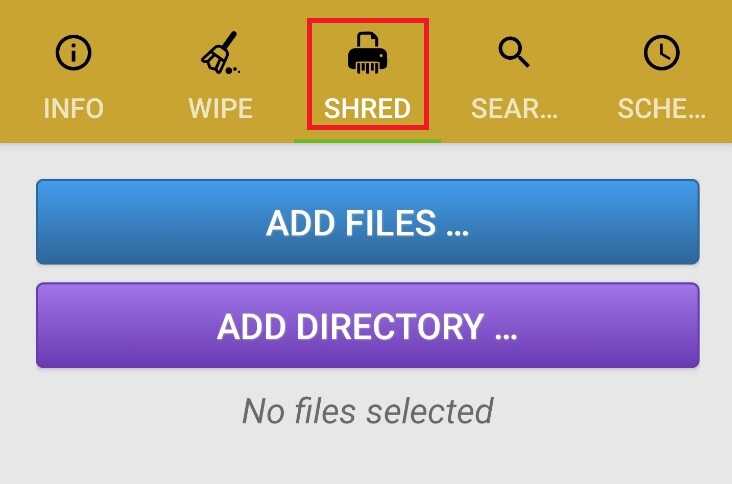 ✓ 만일, 특정 폴더나 파일의 데이터만 지우고 싶다면, 상단에 보이시는 SHRED를 눌러주시면 됩니다.
✓ 만일, 특정 폴더나 파일의 데이터만 지우고 싶다면, 상단에 보이시는 SHRED를 눌러주시면 됩니다.
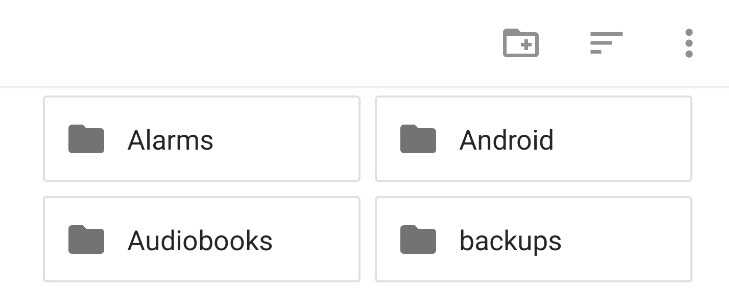 ✓ 그러면 위와 같이, 데이터를 지우고 싶은 폴더를 선택하는 화면이 나타나게 되는데요, 여기서 적절한 폴더를 설정해줍니다.
✓ 그러면 위와 같이, 데이터를 지우고 싶은 폴더를 선택하는 화면이 나타나게 되는데요, 여기서 적절한 폴더를 설정해줍니다.
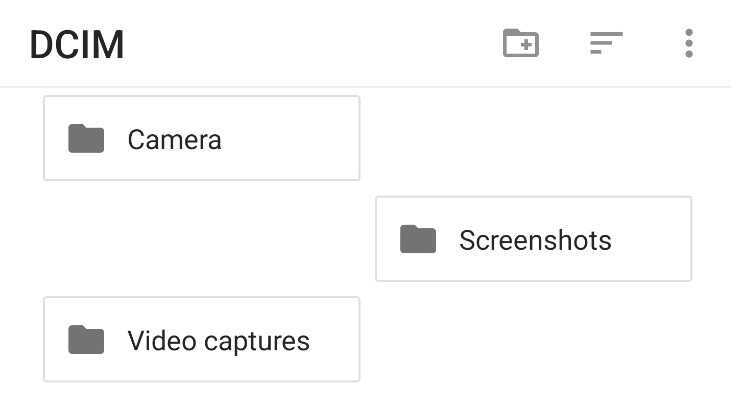 ✓ 저는 카메라 폴더를 눌러보았고, 아래 이 폴더 사용을 눌러보았습니다.
✓ 저는 카메라 폴더를 눌러보았고, 아래 이 폴더 사용을 눌러보았습니다.
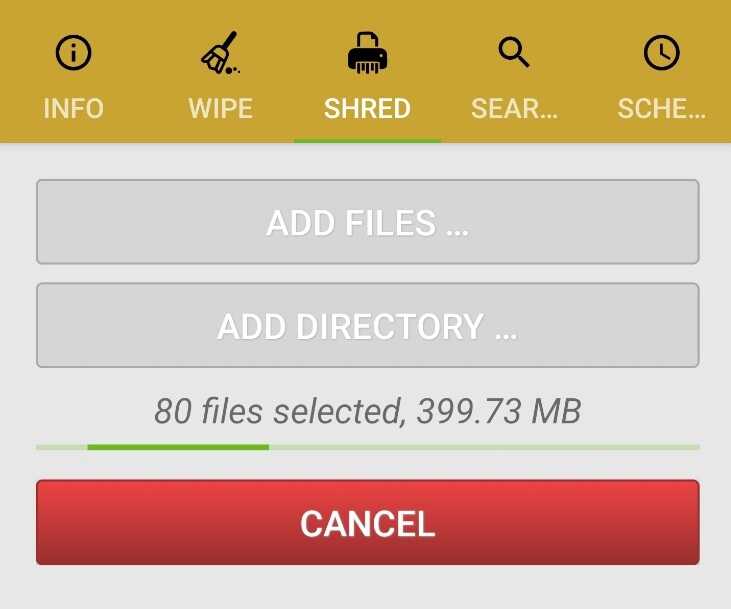 ✓ 그 결과, 카메라 폴더에 남아 있는 빈 공간을 SHRED 하여, 데이터 삭제가 진행된다는 것을 알 수 있습니다.
✓ 그 결과, 카메라 폴더에 남아 있는 빈 공간을 SHRED 하여, 데이터 삭제가 진행된다는 것을 알 수 있습니다.
마치며
만일, 안드로 슈레더와 비슷한 아이 슈레더를 통해, 데이터 삭제하는 방법에 대해 궁금하셨다면, 아래 링크를 참고해보시기 바랍니다.